当您需要在 Word 文档中同时编辑多个离散的文本片段时,手动逐一复制和粘贴可能会十分耗时。那么,有没有一种更有效的方法可以一次性选择和处理这些间断的文本呢?php小编鱼仔为您带来了一份详尽的指南,将分步介绍如何在 Word 中快速轻松地实现多选间断文字的操作。通过以下步骤,您将掌握一种强大的技术,帮助您节省时间并提高工作效率。
1、首先打开word文档,选择需要选择的文字,按住鼠标左键拖动到需要选中的位置。
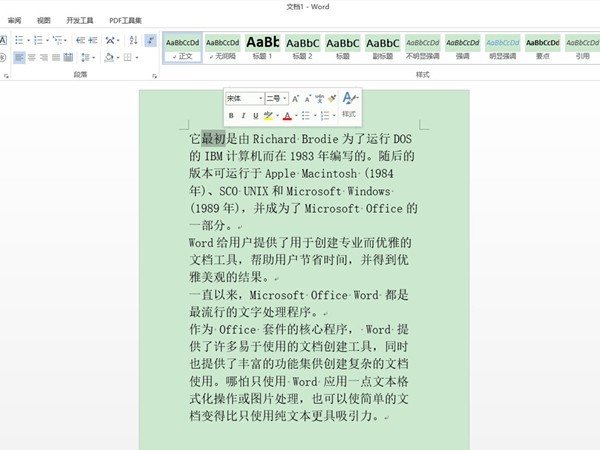
2、然后再按住键盘上的ctrl键,选中需要选取的文字。
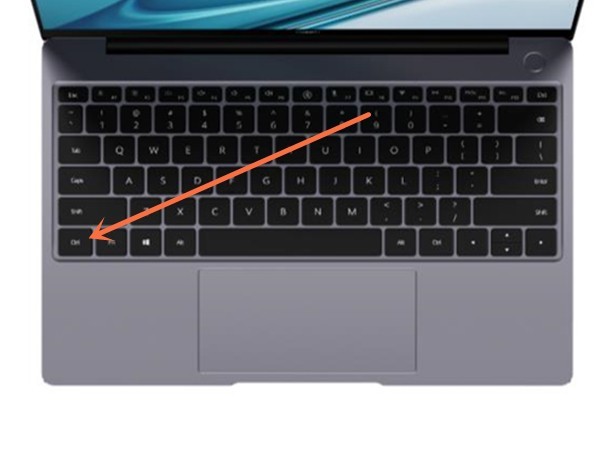
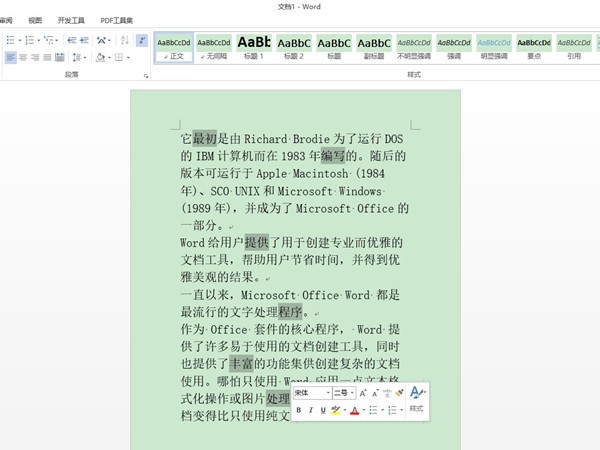
以上是word怎么多选间断文字_word多选间断文字操作步骤的详细内容。更多信息请关注PHP中文网其他相关文章!




